Word文档中的表格位置调动及定位的方法
摘要:①首先,将光标定位到表格中,单击菜单栏上的“表格”中“表格属性”,在表格选项卡中选择&ldq...
① 首先,将光标定位到表格中,单击菜单栏上的“表格”中“表格属性”,在表格选项卡中选择“文字环绕”的“环绕”,右侧原来被禁止的“定位...”按钮被激活。
②单击“定位...”按钮,打开“表格定位”对话框。
③调整表格的水平位置:在“相对于”组合框中选择一种参照项;在“位置”组合框中选择表格要定位的水平位置,或直接在组合框中输入带单位的具体数值(长度单位是英寸、厘米、毫米、磅或十二点活字)。
④调整表格的垂直位置:在“相对于”组合框中选择一种参照项;在“位置”组合框中选择表格要定位的垂直位置,或直接在组合框中输入带单位的具体数值。
⑤在需要文字环绕表格时可以在“距正文”处设置表格和正文的上下左右距离。
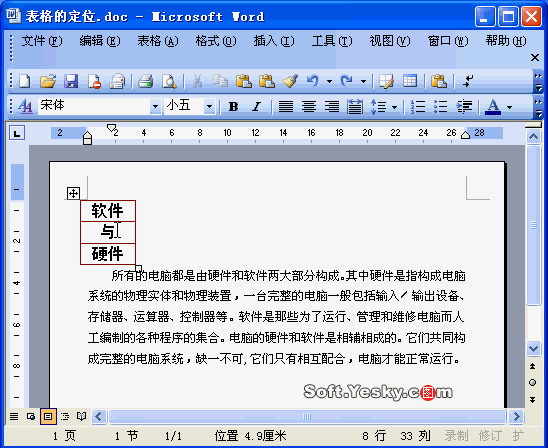
【Word文档中的表格位置调动及定位的方法】相关文章:
